Résolution des problèmes d'installation sous Windows
Avant d'installer l'application, veuillez consulter cet article pour vous assurer que votre système répond aux exigences minimales.
Comment lancer les fichiers .appinstaller
TradingView Desktop pour Windows est distribué sous la forme d'un paquet d'applications (fichier TradingView.appinstaller). En général, Windows peut fonctionner avec de tels fichiers dès la sortie de la boîte, mais il arrive parfois que Windows ne reconnaisse pas les fichiers d'installation (le plus souvent lorsque votre système n'est pas à jour). Dans ce cas, vous verrez apparaître la boîte de dialogue "Comment voulez-vous ouvrir ce fichier ?" lors de l'exécution du paquet d'applications TradingView. Comme première chose à faire, nous vous recommandons toujours de mettre à jour votre Windows jusqu'à la version la plus récente. Si cela n'est pas possible, utilisez App Installer pour Windows 10 à partir de Microsoft Store pour installer le TradingView Desktop sur votre ordinateur.
L'installation échoue avec l'erreur "Windows ne peut pas installer le paquet".
Il s'agit d'une erreur de mise à niveau. TradingView Desktop à partir de la version beta.13 (1.0.0.2062) n'est pas rétrocompatible avec les versions antérieures. Cela signifie que la version beta.13 et les versions ultérieures ne peuvent pas être installées comme une mise à niveau de la version beta.12 (1.0.0.1906) ou antérieure. Vous devez désinstaller l'application, puis installer la version la plus récente disponible au téléchargement ici. Une fois la version beta.13 installée, toutes les prochaines versions seront installées automatiquement comme d'habitude.

L'installation échoue avec l'erreur 0x80070490
Quelques utilisateurs nous ont signalé que l'application ne peut pas être installée en raison d'un message d'erreur qui dit "L'installation de l'application a échoué avec le message d'erreur suivant : erreur 0x80070490 : L'ouverture du paquet de l'emplacement TradingView.msix a échoué. (0x80070490)." Si vous rencontrez ce problème, nous vous recommandons d'installer la mise à jour Windows du 14 septembre 2021 (KB5005565) ou une version plus récente. Pour en savoir plus sur l'obtention de cette mise à jour, cliquez ici.
Comment lancer les fichiers .appinstaller
TradingView Desktop pour Windows est distribué sous forme de paquet d'applications (fichier TradingView.appinstaller). En général, Windows peut fonctionner avec de tels fichiers dès le départ, mais il arrive parfois que votre Windows ne reconnaisse pas les fichiers d'installation (le plus souvent lorsque votre système n'est pas à jour). Dans ce cas, vous verrez apparaître la boîte de dialogue "Comment voulez-vous ouvrir ce fichier ?" lors de l'exécution du paquet d'applications TradingView. Comme première chose à faire, nous vous recommandons toujours de mettre à jour votre Windows jusqu'à la version la plus récente. Si cela n'est pas possible, utilisez App Installer pour Windows 10 à partir du Microsoft Store pour installer TradingView Desktop sur votre ordinateur.
L'installation échoue avec l'erreur "Windows ne peut pas installer le paquet".
Il s'agit d'une erreur de mise à niveau. TradingView Desktop à partir de la version beta.13 (1.0.0.2062) n'est pas rétrocompatible avec les versions antérieures. Cela signifie que la version beta.13 et les versions ultérieures ne peuvent pas être installées comme une mise à niveau de la version beta.12 (1.0.0.1906) ou antérieure. Vous devez désinstaller l'application, puis installer la version la plus récente disponible au téléchargement ici. Une fois la version beta.13 installée, toutes les prochaines versions seront installées automatiquement comme d'habitude.
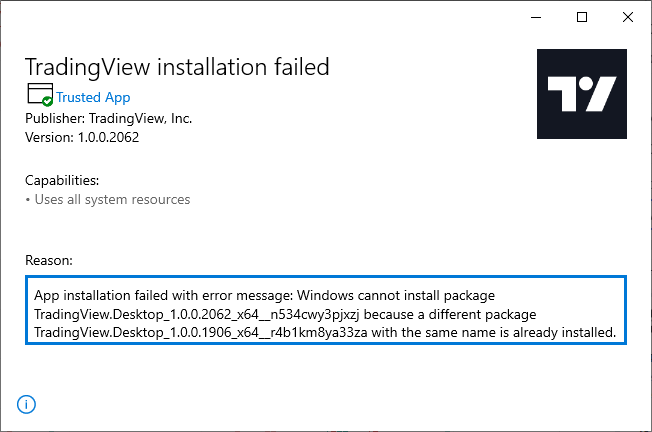
L'installation sur Windows 11 échoue avec l'erreur 0x800B010A
Message d'erreur : Ce paquet d'applications n'est pas signé avec un certificat de confiance. Contactez votre administrateur système ou le développeur de l'application pour obtenir un nouveau certificat ou un paquet d'applications avec des certificats fiables. Le certificat racine et tous les certificats immédiats de la signature dans le paquet d'applications doivent être fiables (0x800B010A).
Si l'installation de l'application ne peut être achevée sous Windows 11 en raison de l'erreur ci-dessus, vous devez mettre à jour l'application App Installer. Pour cela, allez dans le Microsoft Store, trouvez App Installer dans la bibliothèque, et cliquez sur Mettre à jour.
L'installation échoue avec l'erreur 0x8000ffff
Message d'erreur : L'installation de l'application a échoué avec un message d'erreur : Deployment Add operation with target volume C : on Package TradingView.Desktop_1.0.0.2087_x64__n534cwy3pjxzj from : (TradingView.msix) failed with error 0x8000FFFF. Consultez http://go.microsoft.com/fwlink/?LinkId=235160 pour obtenir de l'aide sur le diagnostic des problèmes de déploiement de l'application. (0x8000ffff).
Si vous ne pouvez pas installer TradingView Desktop à cause de cette erreur, utilisez Windows PowerShell pour installer l'application. Consultez cet article pour en savoir plus.
L'installation échoue avec l'erreur 0x80092004
Message d'erreur : L'installation de l'application a échoué avec un message d'erreur : L'opération d'installation de l'application a échoué avec le code d'erreur 0x80092004. Détail : Impossible de trouver l'objet ou la propriété. (0x80092004).
Si vous obtenez cette erreur lors de l'installation de TradingView Desktop, téléchargez ce fichier MSIX et installez l'application avec celui-ci. Installée de cette façon, l'application ne pourra pas se mettre à jour automatiquement, alors assurez-vous de suivre nos annonces sur les mises à jour de l'application et de les installer manuellement.
Erreur d'analyse du paquetage de l'application
Certains logiciels installés sur un ordinateur ainsi que la configuration du réseau provenant d'un fournisseur d'accès Internet peuvent empêcher App Installer de lancer l'installation de l'application TradingView Desktop.
Si vous obtenez cette erreur en ouvrant TradingView.appinstaller, utilisez Windows PowerShell pour installer l'application. Consultez cet article pour en savoir plus.
